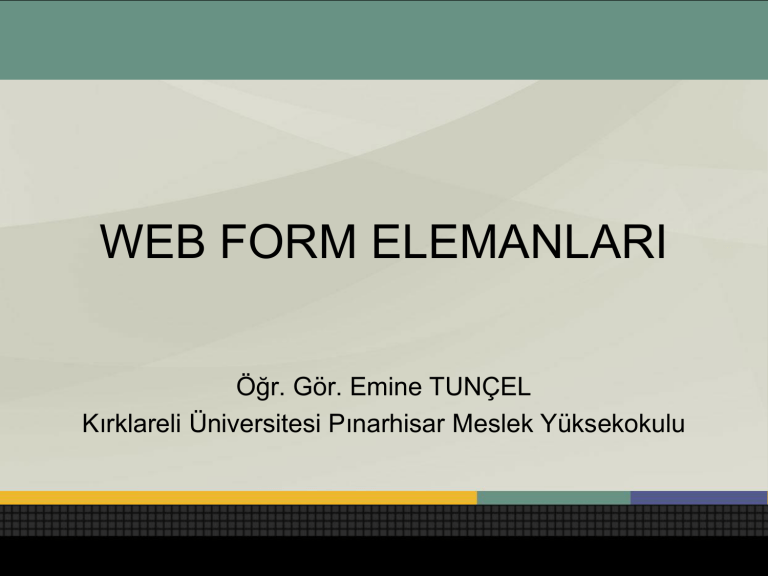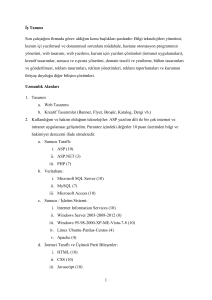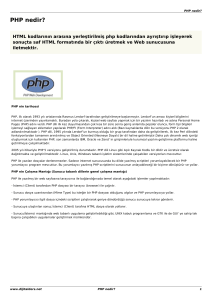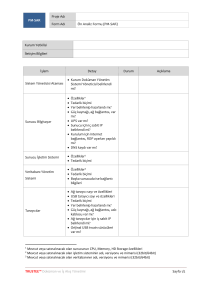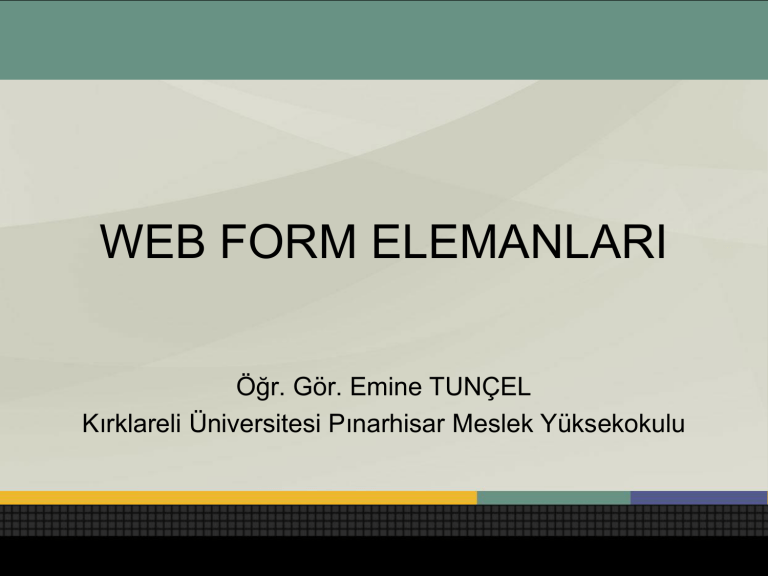
WEB FORM ELEMANLARI
Öğr. Gör. Emine TUNÇEL
Kırklareli Üniversitesi Pınarhisar Meslek Yüksekokulu
Giriş
• Web form kavramı ASP.NET ile gelen ve yeni olan bir
terimdir.
• Web formlarının geliştirilmesindeki temel amaç, web
geliştirme ortamında, kullanıcıya gözüken birimleri
sunucunun kontrolüne almaktır.
• Web form kontrolleri, .NET çatısı altında temel iki
namaspace altında toplanmıştır
System.Web.UI.HtmlControls
System.Web.UI.WebControls
• Bu namespace ler ASP.NET sayfamız tarafından default
olarak kullanılırlar, yani bunları import ifadesi kullanarak
sayfamıza dahil etmemiz gerekmez.
HTML Sunucu Kontrolleri
• System.Web.UI.HtmlControls namespace’indeki class’lara ait
kontrollerdir.
• Bildiğimiz HTML elemanları ve formları, birkaç ilave ile,
sunucu kontrollerine çevrilerek, bu namespace ait class
vasıtasıyla birer nesne olarak kullanılabilirler
• Bir HTML elemanını bir HTML kontrolüne çevirmek için o
elemana runat=server şeklinde bir ifade eklemek yeterlidir.
• Örneğin bir HTML elemanı olan metin girdisini aşağıdaki
şekilde bir sunucu kontrolüne çevirebiliriz
• Böylece InputText elemanımız artık bir sunucu kontrolüdür
HTML Sunucu Kontrolleri
• Örnek olarak klasik bir giriş kutusu ve buton içeren bir
sayfa oluşturalım
HTML Sunucu Kontrolleri
• Öncelikle HTML elemanlarını runat_server ifadesi ile
sunucu kontrolüne almalıyız
• Bu haliyle sayfamız sunucun kontrolüne geçiyor ve
progmatik olarak nesneye yönelik bir mantıkla
uygulamamızı geliştirme imkanı tanıyor
HTML Sunucu Kontrolleri
• Butonun click olayında çalışacak yaz() isimli metot
tanımı yapıp sayfamızı çalıştırdığımızda, web
kontrollerini kullanarak geliştirdiğimiz sayfalar gibi
çalışacaktır.
HTML Sunucu Kontrolleri
• Ancak burda onclick olayı yerine onserverclick şeklinde
bir tanım kullandık.
• Bunun nedeni HTML form elemanlarının client taraflı
script olaylarını tanımlama ihtimalinin olmasıdır.
• Bu karışıklığı engellemek için, sunucu olayını bir server
ifadesi ile diğerinden ayırmak gerekir.
Web Sunucu Kontrolleri
• System.Web.UI.WebControls namespace’inde tanımlı
class’ların oluşturduğu kontrollerdir.
• HTML kontrollerinin hepsinin karşılığı hatta daha fazlası
web sunucu kontrollerinde vardır.
• Web sunucu kontrolleri ASP.NET sayfalarında kendine
has bir yazım biçimine sahiptir.
• Örneğin buton kontrolü aşağıdaki gibi tanımlanır
• <asp:Button ID="Button1" runat="server" Text="Button" />
• Bu kontrollerde, kontrol isminden başka (ID)
runat=server ifadesi zorunlu alanlardır
Web Sunucu Kontrolleri
• ADROTATOR
• İnternet banner (reklam) yöneten kontroldür.
• Sayfa her yüklendiğinde belirlenen koşullarda rastgele
bir banner (resim) çıkartır.
• Aynı zamanda banner’a link ekler ve yönetimini yapar.
• Bu kontrolün reklam konfigürasyonu ayrı bir xml
dosyasında yapılır.
• Adrotator bu dosyaya bağlanarak belirtilen reklamları
gösterir.
Web Sunucu Kontrolleri
• ADROTATOR
• Adrotator kontrolünün kullanacağı xml dosyasının yapısı
aşağıdaki şekilde olmalıdır:
Web Sunucu Kontrolleri
• ADROTATOR
• Sayfada görüntülenecek reklam tanımları bu dosyada yapılır. Bu
tanımlarının ne anlama geldiğini inceleyelim :
• Öncelikle ekleyeceğimiz reklam
• <Ad></Ad> etiketleri arasına yazılıyor. Devamında
• <ImageUrl></ImageUrl> etiketleri arasında, reklamın resim
dosyasının yol tanımı yapılıyor
• <NavigateUrl></NavigateUrl> etiketleri arasında reklamın URL’si
belirtiliyor
• <Alternatetext></Alternatetext> etiketleri arasında resmin
yüklenmemesi durumunda veya üzerine gelindiğinde gösterilecek
yazı belirtiliyor
• <Keyword></Keyword> etiketleri arasında hangi kategoriye ait bir
reklam olduğu belirtiliyor
• <Impressions></Impressions> etiketleri arasında da diğer
reklamlar arasında gösterilme sıklığı oranı belirtiliyor
Web Sunucu Kontrolleri
• ADROTATOR
• Xml dosyasını hazırlandıktan sonra sayfamızı oluşturup
Adrotator kontrolünü ekliyoruz.
• AdvertisementFile özelliği ile tanımlamış olduğumuz xml
dosyasının yerini bildiriyoruz.
• Böylelikle sayfa her yüklendiğinde ya da refresh edildiğinde,
xml dosyamızda belirttiğimiz resimler görüntülenecek ve
reklamın sayfasına bir link oluşturulacaktır
• Reklamların görüntülenme sırası tamamen rastgele ve
• <Impressions></Impressions> etiketleri arasında belirttiğimiz
ağırlıkta olacaktır.
Web Sunucu Kontrolleri
• CHECKBOX
• Form üzerinde aşağıdakine benzer şekilde bir checkbox
kontrolü eklenebilir:
• Oncheckedchanged: Checkbox kontrolünün ek sık
kullanılan olayıdır. Seçim yapıldığında y ada var olan
seçim kaldırıldığında tetiklenir
• AutoPostBack özelliği checkbox kontrolünde meydana
gelen değişikliğin sunucuya hemen bildirilmesini sağlar.
Eğer checkedchanged olayında çalışacak bir metod
tanımlandıysa AutoPostBack değeri mutlaka true
olmalıdır
Web Sunucu Kontrolleri
• CHECKBOX
• Örnek olarak aşağıda verilen formu oluşturalım:
• 3 adet checkbox ve karşısına 3 adet label kontrolü
ekliyoruz. Checkbox kontrolünün seçili olup olmamasına
göre label kontrollerinin içeriği değişecek
Web Sunucu Kontrolleri
• CHECKBOX
Web Sunucu Kontrolleri
• CHECKBOXLIST
• Grup olarak checkbox kontrollerinin bulunduğu bir
bileşendir.
• Form üzerine aşağıdakine benzer bir şekilde
checkboxlist kontrolü eklenebilir
Web Sunucu Kontrolleri
• CHECKBOXLIST
• CheckboxList elemanları elle girilebileceği gibi, kontrol
sayfaya eklendikten Edit Items komutu ile de girilebilir.
Web Sunucu Kontrolleri
• CHECKBOXLIST
• CheckBoxList kontrolünün temel olayı
OnSelectedIndexChanged’dir. Liste seçeneklerinde bir
değişiklik olduğunda tetiklenir.
• Liste elemanlarına erişmek için
• CheckboxList.Items[sıra_numarası] bildirimi kullanılır.
Sıra numarası 0’dan başlar. Örneğin 1.elemanın içeriğine
erişmek için CheckboxList.Items[0].Text yazılmalıdır
• Listenin eleman sayısını öğrenmek için:
• CheckBoxList.Items.Count bildirimi kullanılır
• Bir elemanın seçili olup olmadığını kontrol etmek için
• CheckBoxList.Items[3].Selected bildirimi kullanılır. True
değeri döndürüyorsa listenin 4. elemanı seçilidir.
Web Sunucu Kontrolleri
• CHECKBOXLIST
• Örnek olarak aşağıda verilen formu oluşturalım.
• CheckboxList kontrolü ekleyerek seçeneklerini düzenleyelim.
• Tablo halinde göster ve Yatay göster seçenekleri CheckBox
kontrolü olsun
Web Sunucu Kontrolleri
• CHECKBOXLIST
• Gönder butonuna tıklandığında CheckBoxList kontrolünde yapılan
seçimlerin Label Kontrolünde görüntülenmesini istiyoruz.
• Butonun click olayı altına aşağıda verilen kodları yazalım:
• Butona tıklanmadan işaretlendiği an, yapılan seçimlerin Label
kontrolünde görüntülenmesi için nasıl bir değişiklik yapılmalıdır?
Web Sunucu Kontrolleri
• CHECKBOXLIST
• Tablo Halinde Göster kutucuğu işaretlendiğinde, CheckBoxList
seçeneklerinin tablo halinde, aksi takdirde alt alta sıralanmış bir
şekilde görüntülenmesini istiyoruz.
• İlgili CheckBox kontrolünün oncheckedchanged olayı altına
aşağıdaki kodları yazalım
• CheckBoxList kontrolüne ait bir özellik olan RepeatLayaout özelliği,
liste seçeneklerinin yerleşim düzenini belirler
Web Sunucu Kontrolleri
• CHECKBOXLIST
• Yatay Göster kutucuğu işaretlendiğinde, CheckBoxList
seçeneklerinin yatay da, aksi takdirde dikey olarak gösterilmesini
istiyoruz
• İlgili CheckBox kontrolünün oncheckedchanged olayı altına
aşağıdaki kodları yazalım
• CheckBoxList kontrolüne ait bir özellik olan RepeatDirection özelliği
liste seçeneklerinin yönünü belirler
Web Sunucu Kontrolleri
• DROPDOWNLIST
• Aşağıya açılan bir liste görüntüleyen kontroldür.
• Çeşitli veri kaynaklarındaki veriler bu kontrole bağlanabilir.
• Form üzerine aşağıdakine benzer bir şekilde checkboxlist
kontrolü eklenebilir
• Listede görüntülenmesini istediğimiz seçenekleri
<asp:ListItem>Pop</asp:ListItem>
• şeklinde belirtiyoruz
Web Sunucu Kontrolleri
• DROPDOWNLIST
• CheckBoxList kontrolünde de olduğu gibi tasarım ekranında
iken Edit Items seçeneği ile DropDownList kontrolünün
seçenekleri düzenlenebilir
Web Sunucu Kontrolleri
• DROPDOWNLIST
• onselectedindexchanged DropDownList kontrolünün temel
olayıdır. Bir eleman seçildiğinde tetiklenir.
• SelectedItem özelliği ile hangi elemanın seçildiği tespit edilir.
• Örneğin
• DropDownList1.SelectedItem.Text bildirimi seçili elemanın
içeriği verir.
• Listeye yeni bir seçenek eklemek için
• DropDownList1.Items.Add() metodu kullanılır
• DropDownList1.SelectedIndex bildirimi seçili elemanın indexin
döndürür. Elemanlar 0 dan itibaren sıralanır. Yani 1. elemanın
indexi 0 olacaktır
Web Sunucu Kontrolleri
• DROPDOWNLIST
• Örnek olarak sayfamıza bir DroDownList kontrolü ekleyerek
elemanlarını aşağıdaki gibi düzenleyelim.
• Yaptığımız seçim sayfaya ekleyeceğimiz Label kontrolünde
gözüksün.
Web Sunucu Kontrolleri
• DROPDOWNLIST
• DropDownList kontrolünün onselectedindexchanged
olayında çalışacak secim adında bir metot oluşturarak altına
aşağıda verilen kodları yazalım:
• Tanımladığınız metodun çalışabilmesi için DropDownList
kontrolünün AutoPostBack özelliğini True yapmayı
unutmayın!
Web Sunucu Kontrolleri
• DROPDOWNLIST
• Farklı bir örnek olarak ziyaretçinin il ve ilçe seçimi
yapabilmesi için sayfaya 2 tane DropDownList ekleyelim.
• Sayfanın yüklenmesi olayının altında iller DropDownList
Kontrolüne eklensin.
• İl seçimi yapıldığında o ile ait ilçeler diğer DorDownList
kontrolüne eklensin.
Web Sunucu Kontrolleri
• DROPDOWNLIST
• Page_Load yordamı altına aşağıda verilen kodları yazalım:
• Sehir isminde bir dizi tanımlayıp, yalnızca sayfa ilk
yüklendiğinde DropDownList kontrolüne dizi elemanlarını
ekledik.
Web Sunucu Kontrolleri
• DROPDOWNLIST
•
İlleri tutan DropDownList kontrolünde seçim yapıldığında yani
onselectedIndexChange olayı altında çalışacak secim adında bir metot tanımı
yapıp, aşağıda verilen kodları yazalım: (DropDownList kontrolünün AutoPostBack
özelliği true)
Web Sunucu Kontrolleri
• LISTBOX
• DropDownList kontrolüne çok benzerdir. Listbox
kontrolünde seçenekler liste halinde bir kutu içinde
gösterilir.
• Aşağıdaki bildirim ile sayfaya eklenir:
Web Sunucu Kontrolleri
• LISTBOX
• Sayfa yüklendiğinde sol taraftaki listenin elemanları
eklenecek.
• Ekle butonu ile sol listenin bir elemanı sağ listeye
eklenebilecek
• Çıkar butonu ile de sağ listeden silinip sol listeye
eklenecek
Web Sunucu Kontrolleri
• LISTBOX
• Page_Load yordamı altına aşağıda verilen kodları
yazalım
Web Sunucu Kontrolleri
• LISTBOX
• Ekle butonunun click olayı altında aşağıda verilen
kodları yazalım:
Web Sunucu Kontrolleri
• LISTBOX
• Çıkar butonunun click olayı altında aşağıda verilen
kodları yazalım:
Web Sunucu Kontrolleri
• RADIOBUTTON
• Tek bir radio butonu ekler
• Grupname özelliği ile birden fazla radio buton
gruplandırılarak içlerinden yalnızca birinin seçilmesi
sağlanmış olur
Web Sunucu Kontrolleri
• RADIOBUTTON
• Aşağıda verilen formu oluşturup Gönder butonuna
tıklandığında yapılan seçimin Label kontrolünde
görüntülenmesini sağlayalım
Web Sunucu Kontrolleri
• RADIOBUTTON
• Butonun click olayı altına aşağıda verilen kodları
yazalım:
Web Sunucu Kontrolleri
• RADIOBUTTON
• Aşağıda verilen formu oluşturalım:
• Gönder butonuna tıklandığında yapılan seçimlerin Label
kontrolünde görüntülenmesini sağlayalım:
Web Sunucu Kontrolleri
• RADIOBUTTON
• Butonun click olayı altına verilen kodları yazalım.
Web Sunucu Kontrolleri
• RADIOBUTTONLIST
• Aynı anda yalnızca biri seçilebilen bir grup seçenek
oluşturur
Web Sunucu Kontrolleri
• RADIOBUTTONLIST
• Verilen formu oluşturalım.
• Seçilen eğitim türüne göre fiyatı Label kontrolünde
gösterelim:
Web Sunucu Kontrolleri
• RADIOBUTTONLIST
• RadioButtonList kontrolünde bir eleman seçildiğinde tetiklenecek olan
onselectedindexchanged olayında çalışacak goster adında metod
tanımlayıp verilen kodları yazalım.
Web Sunucu Kontrolleri
• RADIOBUTTONLIST
• Aşağıda verilen formu RadioButtonList kontrolü ile tekrar oluşturalım
Web Sunucu Kontrolleri
• RADIOBUTTONLIST
• Butonun click olayı altına verilen kodları yazalım:
Web Sunucu Kontrolleri
• TEXTBOX
• Kullanıcının metin girmesini sağlayan kutudur
• Textmode özelliği üç adet değer alır:
– SingleLine, MultiLine, Password
• Bu değerler tek satırlık, çok satırlık ve password
girdisini ifade ederler
• Eğer hiçbir tanım yapılmamışsa Single Mod kabul
edilir.
TextMode:SingleLine
TextMode:MultiLine
TextMode:Password
Web Sunucu Kontrolleri
• BUTTON
• Butonun Command özelliği bir komut yordamı oluşturmak için
kullanılır.
• Bu komut yordamı ise butondan gelen parametrelere göre
işlem yapar. Bu parametreler, buton kontrolünde tanımlanan
CommandName ve CommandArgument özellikleridir
• Komut olayı onCommand ifadesiyle gerçekleşir.
• Komut yordamı tanımı ise
•
protected void komut(object sender, CommandEventArgs e)
• şeklindedir.
• Bir butonda OnClick ve OnCommand olayları birlikte
tanımlanabilir.
Web Sunucu Kontrolleri
• BUTTON
• Örnek olarak,
• Butonun Command olayında Listbox kontrolünün
seçeneklerini, girilen parametrelere göre artarak ya da
azalarak sıralanmasını sağlayalım.
• Click olayında ise tıklanan butonun text ini label
kontrolünde görüntüleyelim:
Web Sunucu Kontrolleri
• BUTTON
• Her iki butonun command olayında çalışacak komut isimli bir metod
tanımı yapalım
• Artarak Sırala butonunun CommandName özelliğine listele,
CommandArgument özelliğine artarak_listele yazalım
• Azalarakk Sırala butonunun CommandName özelliğine listele,
CommandArgument özelliğine azalarak_listele yazalım
• Her iki butonun click özelliğinde çalışacak tiklandı adında bir metod
tanımlayalım
Web Sunucu Kontrolleri
• BUTTON
• Oncommand olayında çalışacak komut isimli metodu aşağıdaki gibi
düzenleyelim
Web Sunucu Kontrolleri
• BUTTON
• Onclick olayında çalışacak tiklandi isimli metodu aşağıdaki gibi
düzenleyelim
• Böylelikle butonlara tıklandığında farklı iki yordamın çalıştırılmasını
sağladık ve iki buton için ayrı ayrı metod tanımı yapmak yerine tek bir
metod ile tıklanan butona göre işlem yapılmasını sağladık
Web Sunucu Kontrolleri
• HYPERLINK
• Bir sayfadan başka bir sayfaya geçiş yapmamızı sağlayan
(yada aynı sayfa içinde başka bir yere ) bildiğimiz Anchor
HTML elemanının, sunucu kontrol karşılığıdır
• HyperLink kontrolünde, link adresi NavigateUrl özelliği ile
belirtilir.
• Linkin görünür yüzünü metin ya da resim olarak belirtebiliriz.
• Eğer resim olarak belirteceksek ImageUrl özelliği ile resmin
yol tanımını yapmalıyız. Bunun yanında text ifadesi de
kullanılırsa resmin yüklenmediği durumlarda veya üzerine
gelindiğinde, linkin ne ile ilgili olduğunu belirtebiliriz.
• Target özelliği ile, aynı veya ayrı bir pencerede sayfayı yükle
gibi, değişik opsiyonlarda sayfa yüklenmesini kontrol
edebiliriz.
Web Sunucu Kontrolleri
• HYPERLINK
NavigateUrl özelliği ile açılacak sayfa adresini sayfanın
yüklenmesi olayında belirleyelim:
Web Sunucu Kontrolleri
• PANEL
• Kontrollerin, sayfada programatik olarak oluşturulmasını
sağlar
• Panel kontrolü, içinde diğer kontrol veya kontrolleri barındırır
ve bunları sayfa da görüntüler.
• Herhangi bir sunucu kontrolünü sayfada programatik olarak
oluşturmak demek, kontrolü kod kısmında tanımlayıp panel
kontrolüne ekleyerek görüntülemek demektir.
• Panel’in diğer bir avantajı ise, içinde barındırdığı elemanları
bir grup olarak görünür veya görünmez yapabiliriz
Web Sunucu Kontrolleri
• PANEL
• Sayfa bir panel kontrolü ve Paneli Gizle adında bir Checkbox
kontrolü ekleyelim.
• Paneli Gizle onay kutusu işaretliyse, panel gizlensin ve onay
kutusunun içeriği Paneli Göster olarak değişsin
• Sayfa yüklendiğinde Panel kontrolüne iki adet textbox ve bir
tane de buton eklensin.
Web Sunucu Kontrolleri
• PANEL
• Paneli Gizle onay kutusunun OncheckedChanged olayı altına
aşağıda verilen yordamı tanımlayalım:
Web Sunucu Kontrolleri
• PANEL
• Page_Load yordamı altına da verilen kodları yazalım
Web Sunucu Kontrolleri
• IMAGE,IMAGEBUTTON ve IMAGEMAP
•
•
•
•
•
•
•
Bir web uygulaması geliştirirken kullanıcıya resim göstermek için
kullanabileceğimiz en temel ve en basit etiket <img> etiketidir.
Bu etiketin src özelliğine gösterilecek resmin tam yolu ve adını değer olarak
veririz. Bu şekilde resmimizi göstermiş oluruz.
Eğer bir asp.net web projesi geliştiriyorsak <img> etiketi veya Image sunucu
kontrolünü kullanabiliriz.
Amacımız kullanıcıya sadece bir resim göstermek ise Image kontrolü tamamıyla
işimizi görüyor.
ImageUrl özelliği ile, resmin tam yol bilgisini belirtiyoruz.
AlternateText özelliği ile herhangi bir nedenden dolayı resim kullanıcıya
gösterilemezse resmin olduğu yerde gösterilecek yazıyı belirtiyoruz.
ToolTip özelliği ile fare imleci resmin üzerine geldiğinde gösterilecek yazıyı
belirtiyoruz.
Web Sunucu Kontrolleri
• IMAGE,IMAGEBUTTON ve IMAGEMAP
• DropDownList kontrolünde aşağıdaki düzenlemeleri yapalım
Web Sunucu Kontrolleri
• IMAGE,IMAGEBUTTON ve IMAGEMAP
• DropDownList kontrolünün onselectedindexchanged olayında çalışacak
goster metodunu aşağıdaki gibi düzenleyelim
Web Sunucu Kontrolleri
• IMAGE,IMAGEBUTTON ve IMAGEMAP
• Eğer amacımız sadece resim göstermek değilse, aynı zamanda
görüntülenen resme tıklandığında bir takım işlemler yapmak istiyorsak,
kullanacağımız sunucu kontrolü ImageButton'dur.
• ImageButton kontrolünde bulunan Click olayı, kullanıcıya gösterilen
resme bir de buton fonksiyonu kazandırır.
• Kullanıcıya varsayılan bir buton göstermek yerine arka planın da resim
olan bir buton göstermek kullanıcının ilgisini çekebilir.
• Image kontrolünde olduğu gibi ImageUrl özelliği ile gösterilecek resmin
yol tanımı verilir.
• PostBackUrl özelliği kullanılarak ya da click olayı altına
Response.Redirect(sayfaadi.aspx) yazılarak yönlendirme yapılabilir.
Web Sunucu Kontrolleri
• IMAGE,IMAGEBUTTON ve IMAGEMAP
• Eğer sitemizde göstereceğimiz resim büyükse, resmi bölümlere ayırıp ve
ayırdığımız bölümlere ayrı ayrı link vermek istiyorsak ImageMap
kontrolünü kullanabiliriz.
• Örneğin, yukarıdaki gibi bir resmin sarı olan bölgelerine link vererek, bir
resim üzerinden birden çok web sayfasına link verebiliriz.
• Bunu yapabilmek için web formumuza bir ImageMap kontrolü ekliyoruz
Web Sunucu Kontrolleri
• IMAGE,IMAGEBUTTON ve IMAGEMAP
• Web formuna eklediğimiz ImageMap kontrolünün yapısından
bahsetmek gerekirse, ImageUrl özelliğiyle görüntülenecek ve bölmelere
ayıracağımız resmin tam yolunu ve adı belirtilir.
• Gösterilecek resim HotSpot denilen yapı kullanılarak bölmelere ayrılır.
• HotSpot'lar ise RectangleHotSpot, CircleHotSpot ve PolygonHotSpot
olmak üzere 3 çeşittir.
• HotSpot nesnelerinin ortak olan özelliklerinden HotSpotMode özelliği
ile, HotSpot'a tıklandığında, bir yönlendirme işlemi yapacaksak
Navigate; sayfanın sunucuda işlendiğinde bir işlem yapacaksak
PostBack değerini veriyoruz.
• HotSpot nesnelerinde bir diğer özellik olan AlternateText özelliği ile,
HotSpot nesnelerinin fare imleci ile üzerine gelindiğinde gösterilecek
yazıyı belirtiyoruz.
Web Sunucu Kontrolleri
• LINKBUTTON
• Button ve ImageButton’a benzer farklı olarak görünür arabirimi link
şeklindedir.
• Sunucuya postalama işlemi yapmak için kullanılır. HyperLink
kontrolünden farkı budur
• HyperLink kontrolü belirtilen bir sayfaya link atarken, LınkButton
sunucuya postalama, yani tıklandığında, kendisine ve diğer kontrollere
bağlı olan script yordamının işletilmesi için sunucuya postalama işlemi
yapar. Aynen bir buton gibi.
Web Sunucu Kontrolleri
• LINKBUTTON
Web Sunucu Kontrolleri
• TABLE,TABLEROW,TABLECELL
• Progmatik olarak tablo oluşturulmasını sağlayan kontrollerdir.
• Tek bir <table>,<tr>,<td> gibi HTML tablo tag’i kullanmadan
uygulamamızda tablo oluşturmamızı sağlar
• Bu kontrol sayesinde sunucu sizin adınıza, yordamınızda belirttiğiniz
koşullarda tablo oluşturur ve bunun HTML karşılığını üretir.
• Örnek olarak TextBox kontrolüne girilen satır ve sütun sayısına göre
dinamik olarak uygulamamıza tablo ekleyelim:
Web Sunucu Kontrolleri
• TABLE,TABLEROW,TABLECELL
• Butonun click olayında çalışacak tablo_olustur adlı metodu tanımlayıp,
aşağıdaki kodları yazalım:
Web Sunucu Kontrolleri
• TABLE,TABLEROW,TABLECELL
Web Sunucu Kontrolleri
• CALENDAR (TAKVİM)
• Calendar kontrolü ASP.NET sayfalarında takvim eklememizi ve bunu
kontrol etmemizi sağlar
•
•
Bu takvimin şeklini rengini dilediğiniz gibi oluşturabilirsiniz
Her kontrolde olduğu gibi takvim nesnesinin de şeklini belirleyen özellikleri,
işlevselliğini oluşturan metod ve olayları vardır. Ve bunlar oldukça fazladır
Web Sunucu Kontrolleri
• CALENDAR (TAKVİM)
• Sayfamıza bir TextBox kontrolü, tıklandığında takvimi açacak bir Buton
ve Calendar kontrolünü ekleyelim:
• Butona tıklandığında takvim açılacak ve ziyaretçinin seçmiş olduğu tarih
Texbox kontrolünde gözükecek.
Web Sunucu Kontrolleri
• CALENDAR (TAKVİM)
• Butonun click olayına aşağıda verilen kodları yazıyoruz
• Calendar kontrolünün SelectionChanged olayında çalışacak
secim_degisti metodunu tanımlayıp aşağıda verilen kodları yazalım
• SelectionChanged olayında takvimde bir seçim yapıldığında tetiklenir.
Web Sunucu Kontrolleri
• CALENDAR (TAKVİM)
• Dikkat ederseniz takvim nesnesinde günün tarihinden önceki bir tarih de
seçilebiliyor.
• Şimdi bunu engelleyelim..
• Bu işlem için Calendar kontrolünün Day Render olayı kullanılır.
• DayRender olayı ile takvimin görünümünü değiştirebilir, hangi tarihlerin
seçilebilir hangilerinin seçilemez olabileceğini belirleyebilir hatta renk
değişikliğini bile bu olay ile yapabiliriz
• DayRender olayında çalışacak kisitla metodunu tanımlayıp aşağıda
verilen kodları yazalım:
Web Sunucu Kontrolleri
• CALENDAR (TAKVİM)
• Bu örneğimizde de takvimde seçilmiş tarihleri Label kontrolünde
gösterelim :
Web Sunucu Kontrolleri
• CALENDAR (TAKVİM)
• Calendar kontrolünün SelectionChanged olayına aşağıda verilen kodları
yazalım:
Web Sunucu Kontrolleri
• PLACE HOLDER
• PlaceHolder kontrolü RunTime (çalışma zamanı) esnasında oluşturulan
diğer kontrolleri barındırır.
• Bu anlamda Panel kontrolüne çok benzer.
• Diğer kontrollerin aksine görünür bir arayüz birimi yoktur.
• Örnek olarak, ziyaretçi sayfa yüklendiğinde Üye Kayıt formunu görsün.
Kayıt Ol butonuna tıkladığında ise Giriş formunu görsün istiyoruz.
• Bunun için sayfa iki tane PlaceHolder kontrolü ekleyelim ve üye kaydı ile
giriş işlemlerinde kullanacağımız diğer kontrolleri çalışma zamanında bu
PlaceHolder kontrollerine ekleyelim
Web Sunucu Kontrolleri
• PLACE HOLDER
Web Sunucu Kontrolleri
• PLACE HOLDER
• KAYNAK
• C# ile ASP.NET
• Zafer Demirkol